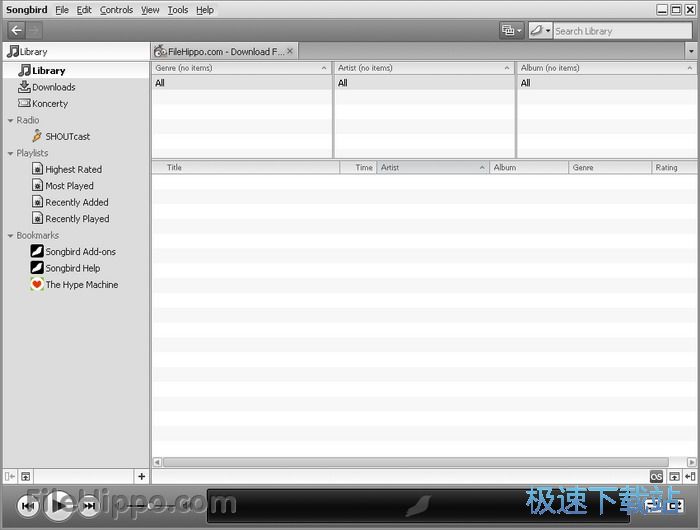音乐播放器Songbird中文版安装教程
时间:2018-10-19 17:26:05 作者:Joe 浏览量:4
首先我们需要下载Songbird,下载解压后双击“songbird_2.2.0.exe”出现安装界面:
- 进入下载
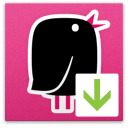
- Songbird 2.2.0 官方版
大小:14.79 MB
日期:2018/10/19 17:39:11
环境:WinXP,Win7

选择安装时使用的语言。极速小编选择了简体中文;

选择国家/地区。极速小编选择了China中国;

进入Songbird的安装向导。我们要阅读软件的许可协议。阅读完成后点击我接受继续软件安装进程;
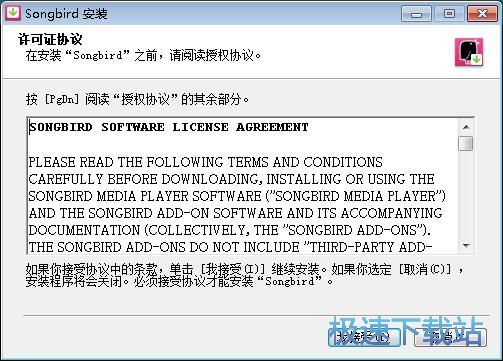
勾选你想要安装的组件,并解除勾选你不希望安装的组件。我们可以选择Desktop Icon桌面图标和QuickLaunch Icon任务栏图标;
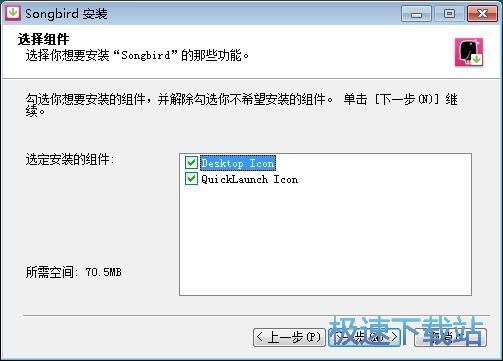
安装向导默认设置的软件安装路径为C:\Program Files\Songbird\。安装软件至少需要70.5MB的空闲磁盘空间。点击浏览按钮可以打开文件夹浏览窗口,自定义选择软件安装路径;
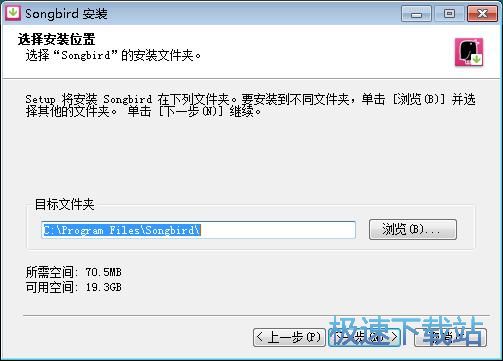
选择软件在开始菜单的快捷方式存放文件夹。选择完成后点击安装就可以开始将软件安装到电脑中;
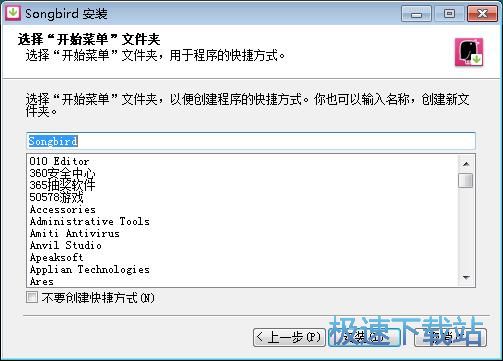
软件正在安装到电脑中。安装软件需要一定的时间,请耐心等软件安装完成;
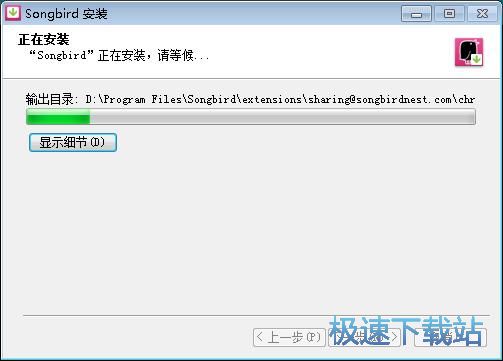
软件安装完成,这时候安装向导会提示软件安装完成。选择是否运行Songbird。如果不想运行,可以取消勾选。点击完成就可以关闭安装向导,完成软件安装。
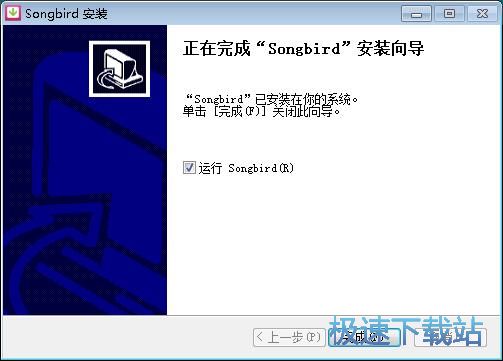
Songbird的安装教程就讲解到这里,希望对你们有帮助,感谢你对极速下载站的支持!
Songbird 2.2.0 官方版
- 软件性质:国外软件
- 授权方式:免费版
- 软件语言:英文
- 软件大小:15140 KB
- 下载次数:457 次
- 更新时间:2019/3/29 6:51:44
- 运行平台:WinXP,Win7...
- 软件描述:Songbird 一款浏览器为一体的播放器,有 Windows、Linux、Ma... [立即下载]
相关资讯
相关软件
电脑软件教程排行
- 怎么将网易云音乐缓存转换为MP3文件?
- 比特精灵下载BT种子BT电影教程
- 土豆聊天软件Potato Chat中文设置教程
- 怎么注册Potato Chat?土豆聊天注册账号教程...
- 浮云音频降噪软件对MP3降噪处理教程
- 英雄联盟官方助手登陆失败问题解决方法
- 蜜蜂剪辑添加视频特效教程
- 比特彗星下载BT种子电影教程
- 好图看看安装与卸载
- 豪迪QQ群发器发送好友使用方法介绍
最新电脑软件教程
- 生意专家教你如何做好短信营销
- 怎么使用有道云笔记APP收藏网页链接?
- 怎么在有道云笔记APP中添加文字笔记
- 怎么移除手机QQ导航栏中的QQ看点按钮?
- 怎么对PDF文档添加文字水印和图片水印?
- 批量向视频添加文字水印和图片水印教程
- APE Player播放APE音乐和转换格式教程
- 360桌面助手整理桌面图标及添加待办事项教程...
- Clavier Plus设置微信电脑版快捷键教程
- 易达精细进销存新增销售记录和商品信息教程...
软件教程分类
更多常用电脑软件
更多同类软件专题